在游戏机上玩游戏已经变得越来越流行,比如Xbox One、任天堂Switch等。然而,在这些设备上记录游戏玩法并不容易。尽管大多数游戏机都带有内置的游戏玩法记录工具,但使用该工具的方法因设备和型号而异。
用捕捉卡记录游戏玩法被认为是最稳定、最有效的从游戏机获取视频的方法,但它的成本很高。以Xbox One为例,如何记录Xbox One的游戏玩法如果你没有捕获卡?这篇文章将向你展示几种可选择的方法来完成它。
如何在没有捕获卡的情况下在PC上录制Xbox One游戏
要在PC上捕捉Xbox One的游戏玩法,有几种方法可供选择。例如,如果你在Windows 10或Windows 11电脑上玩Xbox One游戏,Windows OS就会提供一个默认选项来记录游戏玩法。你也可以通过Game DVR或第三方应用程序来完成。
# 1。如何在Xbox One上使用Game Bar记录游戏玩法
如果你只需要一些基本的录音功能,Windows 10用户不需要下载其他的游戏录音应用程序。一个集成的记录工具在Windows 10/11, Xbox游戏吧,可以帮助您保存快乐的时刻,而玩游戏。
它支持用音频记录游戏窗口,以及截取游戏玩法的截图。你不需要浪费时间安装它,你所需要做的就是在你的设备上搜索它并启动它。

用游戏条记录Xbox One游戏玩法的方法:
步骤1。当您想录制Xbox One游戏时,请按赢得+G打开Xbox游戏栏。确保游戏以窗口模式打开。
步骤2。点击“记录”按钮开始录制Xbox One游戏。
步骤3。要保存录制,请重新打开游戏栏并单击“停止”结束录制按钮。
# 2。如何用EaseUS RecExperts在Xbox One上录制视频
如上所述,Xbox Game Bar只有最基本的功能。例如,它不能帮助你用摄像头记录游戏过程。这使得youtube用户制作反应视频变得不方便。如何在Xbox One上为YouTube录制游戏玩法?EaseUS RecExperts是你必须尝试的录音软件。
这款集所有功能于一身的Xbox One游戏记录器允许您同时或单独录制视频,音频和网络摄像头。你可以自由地捕捉整个屏幕或部分屏幕,这一功能使你能够专注于游戏玩法的某些关键部分。录制后,甚至有内置的编辑工具来修剪视频/音频你捕获轻松。它还可以帮助你为视频添加片头或片尾字幕。
主要特点:
- 输出视频高质量(1080P和60fps)
- 支持10多种输出格式
- 时间表记录自动开始/结束录音
- 直接修剪录音
这个多功能软件不需要注册。你可以点击这个按钮免费下载.
如何用EaseUS RecExperts在Xbox One上录制YouTube视频:
步骤1。启动您最喜欢的游戏,并启动EaseUS RecExperts。选择“完整”或“区域”可根据游戏窗口选择录制区域。

步骤2。选择要录制的帧率,以及输出格式和视频质量。
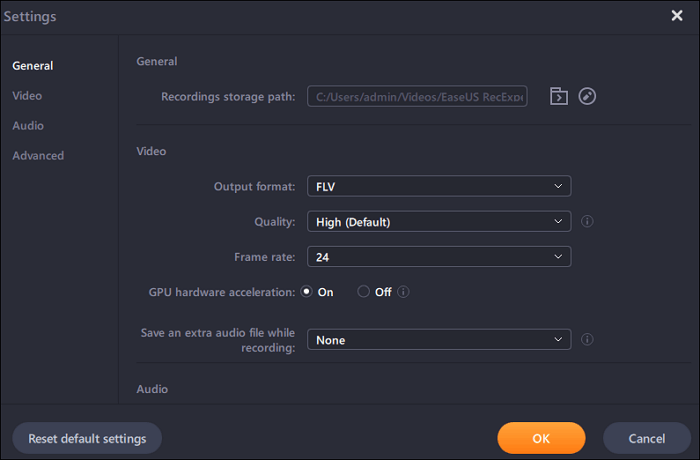
步骤3。点击橙色按钮“REC”,您的录音将开始。你会看到一个小条,显示你的记录时间。如果需要,您可以在录制过程中截图,或者通过点击工具栏上的“时钟”图标设置停止录制的具体时间。

步骤4。完成后,您可以使用内置的视频编辑器编辑录制的镜头。在录制的视频中,您可以根据需要修剪录音。
最后,您可以以适当的视频格式导出准备使用的视频剪辑。

# 3。如何在Xbox One上使用游戏DVR进行屏幕录制
事实上,Xbox One为你提供了游戏DVR功能来捕捉游戏玩法,你可以直接将录音分享到其他平台。但是输出的视频质量可能是它的缺点,它只能录制720P和30fps的视频。显然,默认工具不适合制作YouTube的游戏视频,但它可以满足那些只想方便保存视频剪辑的人的需求。
此内置工具允许您自定义录制设置并根据您的要求选择录制持续时间。录制后,您可以编辑捕获的游戏视频或直接将其上传到OneDrive。现在,是时候看看用游戏DVR记录Xbox One游戏玩法的操作了。
如何用游戏DVR捕捉Xbox One上的游戏玩法:
步骤1。在玩游戏时,按Xbox按钮两次在你的控制器上。

步骤2。将会有一个“捕捉应用程序”菜单,您需要选择“游戏DVR”选择。如果你有Kinect,你也可以说“Xbox, snap Game DVR”。

步骤3。自定义录音时长“现在结束。”它可以让你节省最后30/45秒或1/2/5分钟的游戏玩法。然后,“开始记录”和“停止录制”选项将帮助您在Xbox One上创建游戏视频。

步骤4。最后,你可以点击“查看所有捕获”>“保存”保存您捕获的视频片段。
你可能想知道如何记录超过5分钟的Xbox One游戏玩法,这部分将对你有益:b> >Xbox One记录游戏时间超过5分钟.
如何用捕获卡在Xbox One上录制
Windows PC上有许多Xbox One刻录机,从该操作系统提供的供应商提供的应用程序到功能强大的第三方软件。所有这些程序都可以让你在没有捕捉卡的情况下记录游戏玩法。然而,对于那些在Twitch等直播平台上播放游戏玩法的人来说,捕捉卡是必不可少的。如果他们想用捕捉卡拍摄视频,他们会怎么做?
别担心。大多数捕获卡都有Xbox One以及其他游戏机的内置屏幕记录器,您通常可以从捕获卡的官方网站下载它。
这种方法中最困难的部分是连接Xbox One、计算机和捕获卡。你可以按照下面的图片将它们连接起来,或者按照详细的步骤进行录音。

如何用捕捉卡在Xbox One上录制视频:
这些都是你在录制之前需要准备的。
- 一种游戏捕捉卡装置
- USB电缆
- HDMI电缆
步骤1。连接USB数据线
有一个USB电缆,随采集卡。首先,你需要将它的一端插入采集卡的输出端口,然后将另一端插入计算机。
步骤2。连接HDMI线
你应该准备两根HDMI线。其中一根电缆连接Xbox One控制台和捕获卡,而另一根连接捕获卡和PC。
步骤3。录制Xbox One游戏
启动捕获卡提供的Xbox One记录器,并开始玩您想要录制的游戏。按照它提供的步骤来捕捉游戏玩法。
结论
这篇文章的重点是在你的Windows电脑上记录Xbox One的游戏玩法,并提供了许多教程如何记录Xbox One的游戏玩法没有或有捕获卡。无论你是想找第三方软件还是使用内置程序,都会有一个适合你的。
在所有这些选项中,EaseUS RecExperts无疑是最好的一个,因为它支持录制超过5分钟的游戏玩法,并且输出视频的质量非常高。如果你想为YouTube制作游戏视频,它是Windows上最好的录制软件。
这个页面有用吗?


